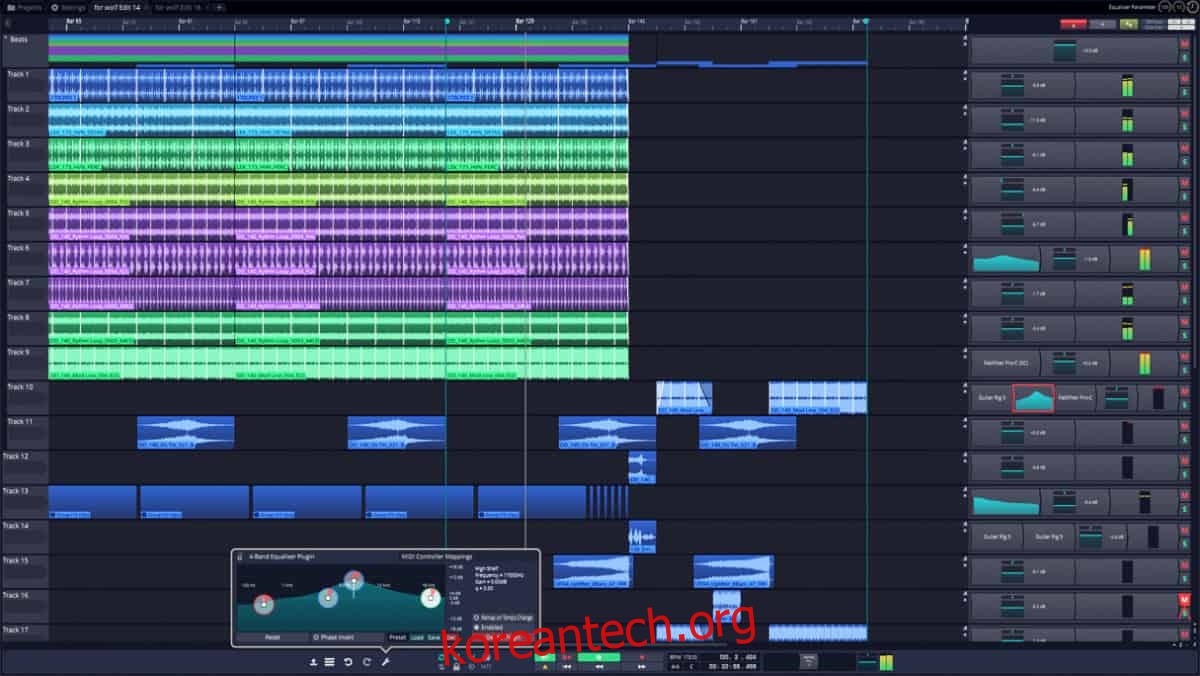Tracktion은 Windows, Mac 및 Linux용 상용 오디오 워크스테이션입니다. 수십 가지의 훌륭한 기능을 가지고 있으며 음악을 작곡하고, 오디오를 편집하고, 사운드 프로덕션 환경에서 사용하기에 완벽합니다.
이번 포스트에서는 Linux에서 프로그램을 설정하는 방법에 대해 알아보겠습니다. 특히 Ubuntu, Debian, Arch Linux 및 Fedora에서.
목차
우분투 설치 지침
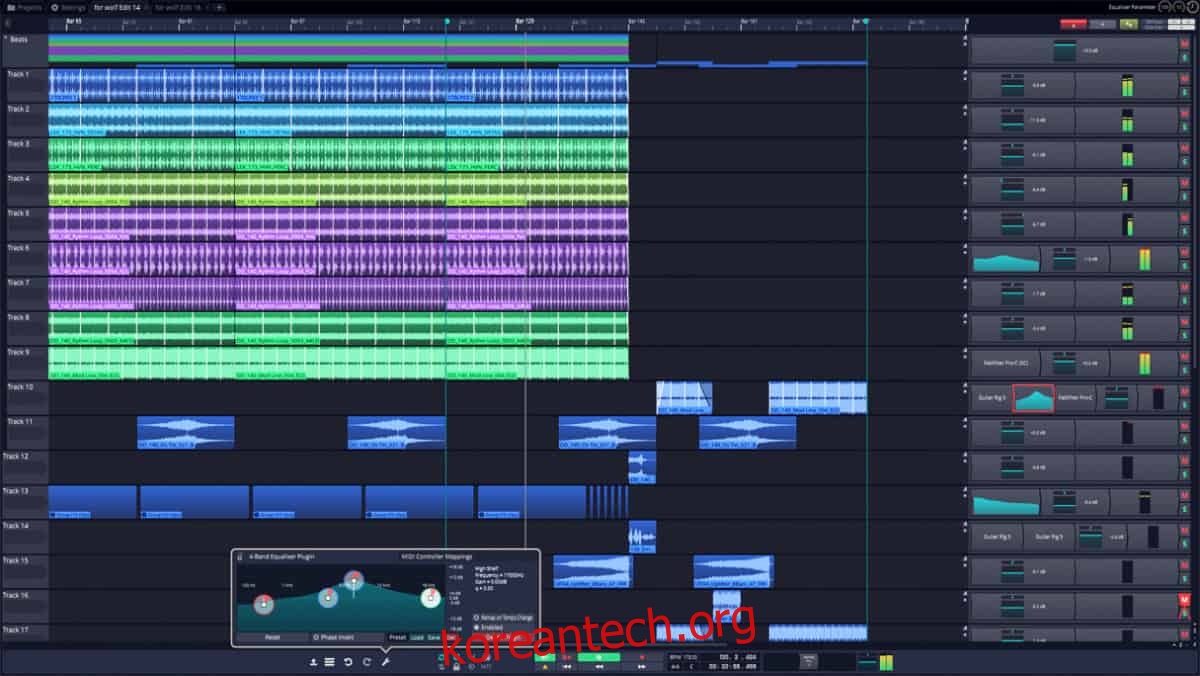
Tracktion 버전 7은 다운로드 가능한 DEB 패키지 파일을 통해 Ubuntu Linux에 쉽게 설치할 수 있습니다. 웹사이트에 명시적으로 명시되어 있지는 않지만 일반적으로 프로그램이 Ubuntu 16.04 이상을 대상으로 할 것으로 예상합니다. 앱이 Ubuntu에서 작동하도록 하려면 아래의 단계별 지침을 따르십시오.
1단계: Tracktion은 오픈 소스 소프트웨어가 아니므로 아무 걱정 없이 빠르게 다운로드할 수 없습니다. 대신 Ubuntu에서 이 프로그램을 사용하려면 계정을 만들어야 합니다. 로 이동 이 링크는 여기 그리고 웹사이트에서 계정을 등록합니다. 반드시 이용하세요 Strongpasswordgenerator.com 보안을 위해 계정을 만들 때 도구.
2단계: 웹사이트에서 계정 등록을 마치면 3개의 운영 체제 로고가 표시됩니다. 이 로고는 Mac, Windows 및 Linux입니다. Linux용 다운로드 링크를 클릭하면 Tracktion용 DEB 패키지가 자동으로 다운로드를 시작해야 합니다.
3단계: Tracktion DEB 패키지를 다운로드합니다. 다운로드가 완료되면 Linux 데스크탑에서 파일 관리자를 열고 “다운로드” 폴더를 찾은 다음 Tracktion DEB 패키지를 두 번 클릭하여 Ubuntu 소프트웨어 센터에서 실행합니다.
4단계: Ubuntu Software Center는 내부에 Tracktion Audio Workstation 패키지를 로드합니다. 여기에서 “설치” 버튼을 클릭하고 암호를 입력하고 시스템에 설치하도록 허용합니다.
Ubuntu용 터미널 지침
Ubuntu Software Center를 사용하여 Tracktion을 설치하고 싶지 않습니까? 터미널을 열고 다음 명령을 입력하십시오.
cd ~/Downloads sudo dpkg -i TracktionInstall_7_Linux_64Bit_latest.deb sudo apt install -f
데비안 설치 지침
Debian Linux는 Tracktion Audio Workstation의 대상이 아닐 가능성이 높지만(개발자의 주요 Linux 초점은 Ubuntu임), 잘 실행될 것입니다. 작동시키려면 트랙션 공식 웹사이트로 이동. 거기에 있을 때 “제품”, “DAW”, “T7 DAW”를 차례로 클릭하여 Linux를 지원하는 무료 앱으로 이동합니다.
“T7 Daw” 페이지를 선택하면 웹사이트에서 무료 계정을 등록하라는 메시지가 표시됩니다. 그렇게 하세요. 프로그램을 사용하는 데 필요하므로 새 계정을 만드는 것이 중요합니다.
참고: 웹사이트에서 계정을 만들 때 다음을 사용하십시오. Strongpasswordgenerator.com 귀하의 계정을 보호하기 위해.
웹사이트에서 등록 절차를 마치면 3개의 OS 로고가 나타납니다. 이러한 OS 로고는 Mac, Windows 및 Linux입니다. Linux 아이콘 아래의 다운로드 링크를 클릭하여 Linux용 Tracktion의 최신 DEB를 다운로드하십시오.
Tracktion 다운로드가 완료되었으므로 Linux 파일 관리자를 열고 “다운로드”를 클릭하고 DEB 패키지를 찾으십시오. 파일을 더블 클릭하여 데비안 패키지 설치 도구로 엽니다.
패키지 설치 도구를 사용하여 데비안에서 Tracktion을 설정하십시오.
데비안용 터미널 지침
그래픽 패키지 설치 도구를 사용하여 Debian에서 Tracktion을 설정하지 않으려면 대신 다음 터미널 명령을 따르십시오.
cd ~/Downloads sudo dpkg -i TracktionInstall_7_Linux_64Bit_latest.deb sudo apt-get install -f
아치 리눅스 설치 지침
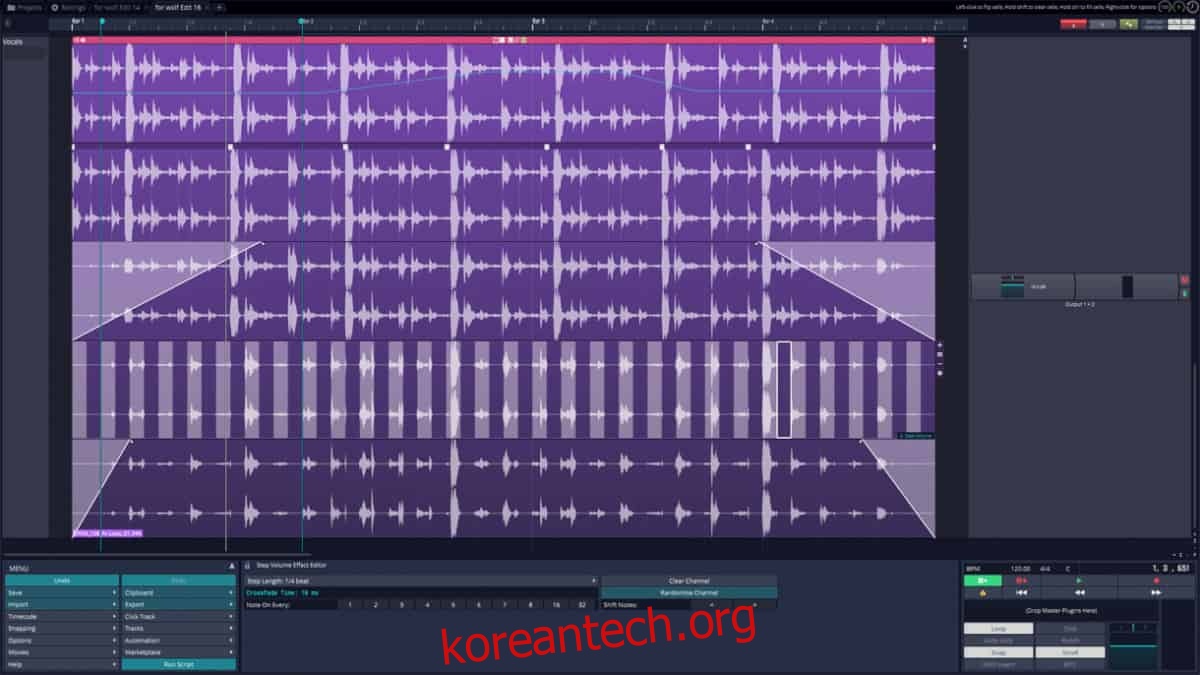
사용을 찾고 있습니다 추적 아치 리눅스에서? 비공식 AUR 패키지를 통해 빌드해야 합니다. AUR이 작동하도록 하려면 아래의 단계별 지침을 따르십시오.
1단계: Pacman 패키징 도구를 사용하여 Git 및 Base-devel 패키지를 컴퓨터에 설치합니다.
sudo pacman -S git base-devel
2단계: Git 명령을 사용하여 Tracktion 7의 최신 AUR 스냅샷을 복제합니다.
git clone https://aur.archlinux.org/t7-daw.git
3단계: CD 명령을 사용하여 터미널 세션을 “t7-daw” 폴더로 이동합니다.
cd t7-daw
4단계: t7-daw 폴더에 들어가면 makepkg 명령을 사용하여 DEB 패키지 파일을 다운로드하고 디컴파일하는 등의 작업을 수행할 수 있습니다.
makepkg -sri
프로그램이 공식적으로 지원하지 않기 때문에 Arch Linux에 Tracktion을 설치하는 것은 쉽지 않습니다. 공식 AUR 페이지에서 반드시 확인하세요. 설정하는 데 문제가 발생하면 주석을 읽으십시오. 또한 설치 중 종속성 오류가 발생하면 “종속성” 섹션의 AUR 페이지에서 종속성을 수동으로 다운로드하십시오.
페도라 설치 지침
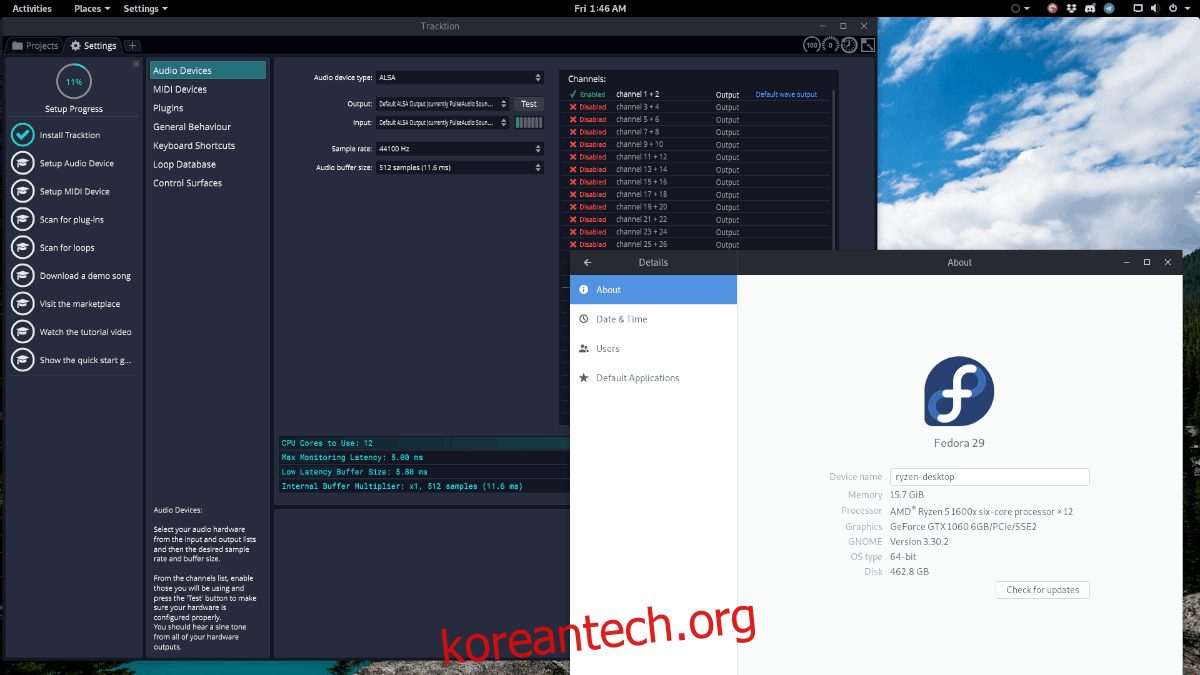
Fedora Linux에는 AUR이 없고 Tracktion 7에 사용할 수 있는 RPM이 없으므로 사용하려면 DEB 패키지를 수동으로 디컴파일해야 합니다.
참고: Tracktion이 Fedora 29에서 작동하는지 확인할 수 있지만 작동하지 않을 수 있습니다.
Fedora Linux PC에서 Tracktion이 작동하도록 하려면 터미널을 열고 아래의 단계별 가이드를 따르십시오.
1단계: Tracktion을 실행하는 데 필요한 종속성을 설치합니다.
sudo dnf install libXinerama libXext libXext-devel mesa-libGL mesa-dri-drivers libcurl-devel alsa-lib-devel libstdc++ libgcc glibc-devel freetype
2 단계: Tracktion 웹사이트로 이동하여 계정을 만듭니다.. 그런 다음 “Linux” 로고를 찾아 DEB 패키지를 Fedora에 다운로드합니다.
3단계: 이 가이드에 따라 컴퓨터에 Alien을 설정합니다. 그런 다음, Alien -tvc를 사용하여 DEB 패키지를 TarGZ 파일로 변환합니다.
cd ~/Downloads alien -tcv TracktionInstall_7_Linux_64Bit_latest.deb
4단계: Alien이 Tar 명령으로 생성한 TGZ를 추출합니다.
mkdir -p ~/tracktion7 tar xzvf tracktion7*.tgz -C ~/tracktion7
5단계: CD와 함께 터미널을 “tracktion7″로 이동하고 rsync를 사용하여 프로그램을 설치합니다.
cd ~/tracktion7
sudo rsync -a usr/ /usr